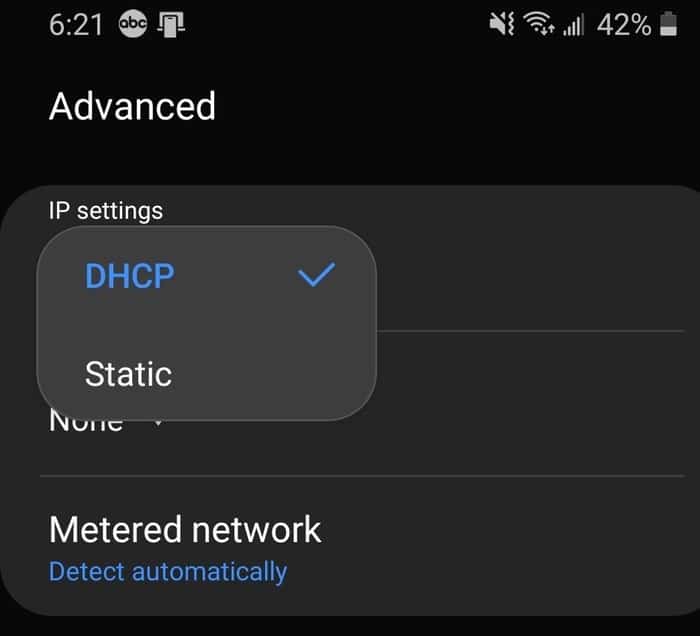La connexion au Wi-Fi est une fonctionnalité essentielle sur un téléphone mobile, et lorsque vous n’y parvenez pas, cela peut être très frustrant. Une erreur d’authentification Wi-Fi peut se produire pour un certain nombre de raisons. Si vous rencontrez des difficultés pour connecter votre appareil à un réseau sans fil, vous pouvez essayer de nombreuses choses différentes pour établir une connexion réussie.
L’erreur d’authentification se produit lorsque la « prise de contact » entre un routeur et un périphérique échoue. Vous trouverez ci-dessous quelques-unes des méthodes que vous pouvez utiliser pour corriger l’erreur d’authentification Wi-Fi sur Android.
Contenu
1. Redémarrez votre appareil
La première chose que vous devriez essayer si vous recevez l’erreur d’authentification est de redémarrer votre appareil. La plupart du temps, cela résoudra de nombreux problèmes sur votre téléphone.
2. Activer et désactiver le mode avion
Un autre moyen fiable d’éliminer la cause des erreurs d’authentification consiste à activer et désactiver le mode avion sur votre téléphone.
Trouvez le mode avion dans les paramètres de connexion. Appuyez dessus pour l’activer, puis à nouveau pour l’éteindre.
3. Réinitialiser le réseau
1. Ouvrez les paramètres sur l’appareil et sélectionnez Wi-Fi.
2. Choisissez le réseau auquel vous souhaitez vous connecter. Recherchez le paramètre « Oublier le réseau ». Cela effacera les données sur le réseau sur votre téléphone.
3. Revenez à vos paramètres Wi-Fi et sélectionnez à nouveau le même réseau. Entrez le mot de passe et laissez-le se connecter au réseau.
4. Réinitialiser les paramètres réseau
Presque tous les problèmes de réseau peuvent être résolus en réinitialisant les paramètres réseau de votre téléphone.
1. Ouvrez les paramètres et recherchez « Réinitialiser les paramètres réseau ».
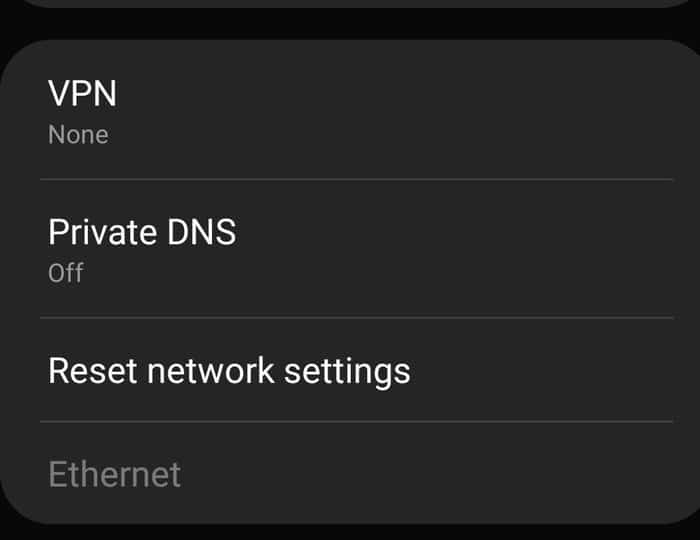
2. Appuyez sur « Réinitialiser les paramètres » et, lorsque vous y êtes invité, confirmez la réinitialisation. Tous les paramètres Wi-Fi, données mobiles et Bluetooth reviendront aux paramètres d’usine.
Toutes les erreurs devraient être résolues et vous pourrez alors vous connecter au réseau.
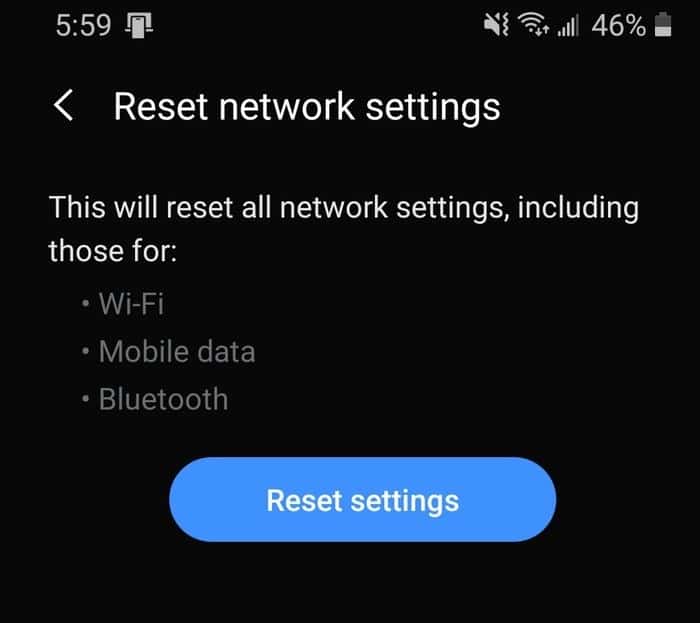
5. Vérifiez le nombre maximal d’appareils pris en charge
Il se peut qu’il y ait déjà trop d’appareils déjà connectés au réseau, ce qui vous empêche de vous connecter. Si vous avez accès au routeur, vous pouvez ouvrir les paramètres de votre routeur et noter les appareils connectés. Désactivez quelques appareils et essayez de vous connecter à nouveau.
6. Redémarrez le routeur
C’est peut-être le routeur qui a des problèmes. Redémarrez le routeur en l’éteignant pendant 30 secondes puis en le rallumant. Essayez à nouveau de connecter votre téléphone au réseau une fois le routeur activé.
7. Passer de DHCP à statique
L’attribution d’adresse IP par défaut sur votre appareil peut être définie sur DHCP. Si tel est le cas, cela pourrait être à l’origine de l’erreur d’authentification. Changer cela en statique pourrait être une solution.
1. Sur n’importe quel ordinateur Windows, cliquez sur le menu Démarrer.
2. Tapez cmd et ouvrez l’invite de commande.
3. Dans l’invite de commande, saisissez la commande ipconfig/all et appuyez sur Entrée. Vous verrez beaucoup d’informations, mais vous n’avez qu’à vous concentrer sur la passerelle par défaut, l’adresse IPv4 et les serveurs DNS.
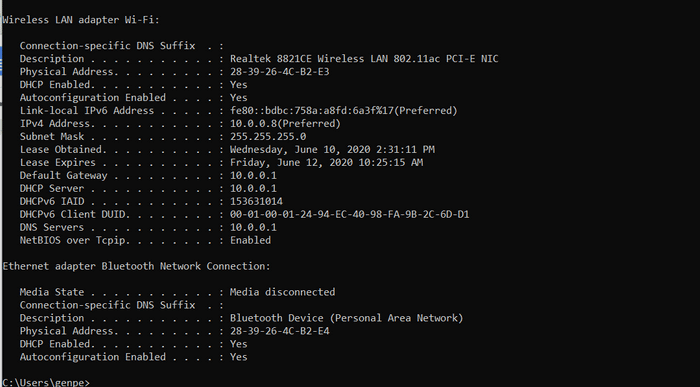
4. Notez les valeurs que vous voyez pour la passerelle et le serveur DNS. Vous devrez effectuer un ping sur le réseau pour trouver une adresse IP disponible sur votre réseau.
5. Pour envoyer un ping à l’adresse IP, ouvrez PowerShell et tapez ping suivi de l’adresse que vous souhaitez tester en commençant par l’adresse IP du routeur et en remontant. Cela ressemblera à :
6. Si le système affiche un temps de ping, il y a déjà un appareil sur le réseau avec cette adresse IP. Mais, si la réponse indique « Hôte de destination inaccessible », cela signifie que l’adresse IP est disponible et que vous pouvez l’utiliser pour connecter votre appareil au Wi-Fi. Notez la valeur que vous trouvez.
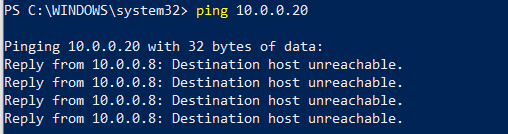
Saisissez ces valeurs dans votre appareil Android en ouvrant les paramètres et en localisant vos paramètres Wi-Fi.
1. Appuyez longuement sur le réseau auquel vous souhaitez vous connecter.
2. Sélectionnez Avancé.
3. Modifiez le paramètre de DHCP en statique.
4. Saisissez les informations que vous trouvez comme suit :
Laissez tous les autres champs de ce formulaire définis par défaut, puis appuyez sur Enregistrer.
8. Dispositif de réinitialisation d’usine
Si aucune de ces idées ne fonctionne sur votre téléphone, le dernier recours consiste à réinitialiser votre téléphone aux paramètres d’usine. Localisez la réinitialisation des données d’usine sur votre téléphone et faites défiler vers le bas pour localiser le bouton.
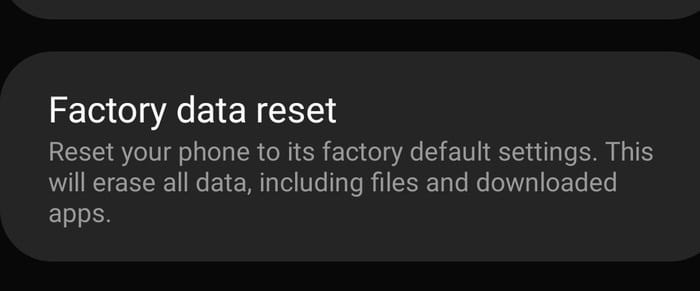
Lorsque vous appuyez sur le bouton, toutes les données, applications et paramètres seront supprimés, éliminant ainsi tout ce qui empêche le téléphone de se connecter. Il s’agit d’une dernière étape drastique, vous voudrez peut-être sauvegarder votre appareil avant de le faire.
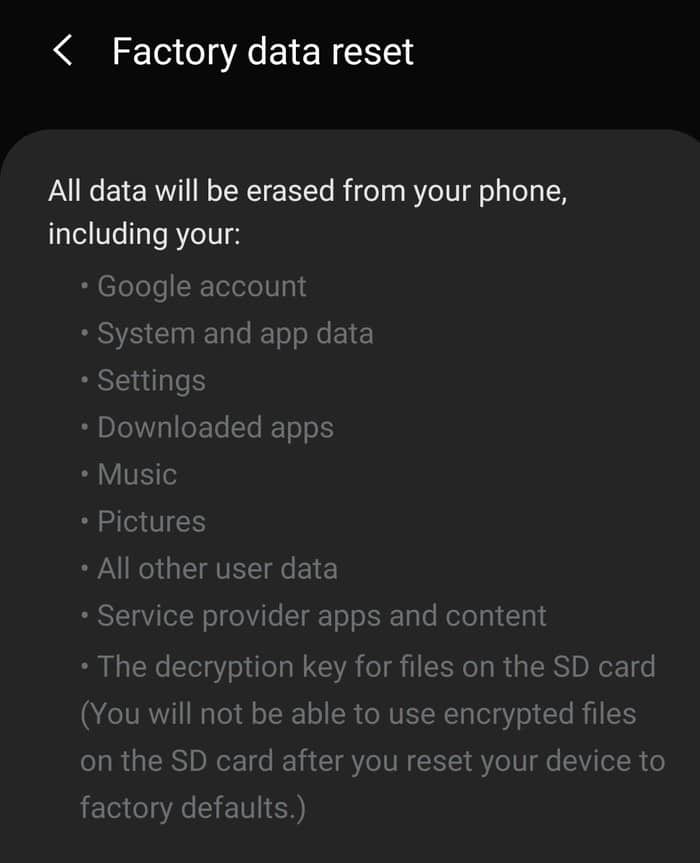
Laquelle des méthodes ci-dessus fonctionne pour corriger les erreurs d’authentification Wi-Fi pour vous ? Si vous partagez votre réseau Wi-Fi avec vos amis, vous pouvez facilement le faire avec un code QR et ne pas avoir à révéler votre mot de passe. Vous pouvez également empêcher le Wi-Fi de s’allumer automatiquement pour économiser la batterie.
Cet article est-il utile ? Oui Non